2018-笔记本电脑突然花屏开不了机的原因及解决方法word版本 (3页)
笔记本偶尔花屏怎么办
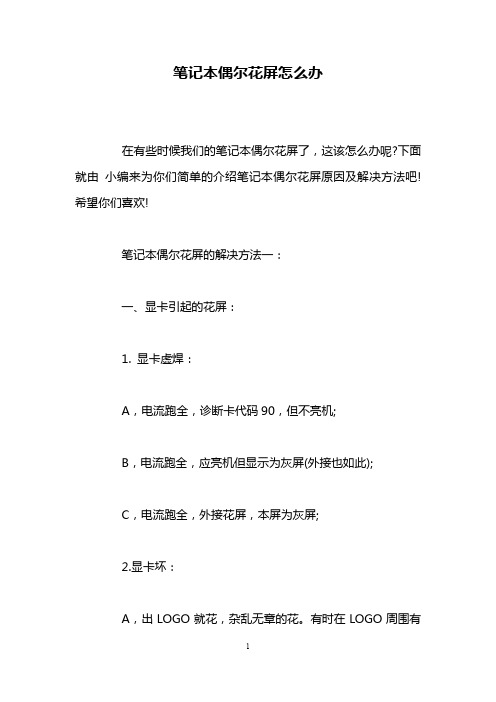
笔记本偶尔花屏怎么办在有些时候我们的笔记本偶尔花屏了,这该怎么办呢?下面就由小编来为你们简单的介绍笔记本偶尔花屏原因及解决方法吧!希望你们喜欢!笔记本偶尔花屏的解决方法一:一、显卡引起的花屏:1. 显卡虚焊:A,电流跑全,诊断卡代码90,但不亮机;B,电流跑全,应亮机但显示为灰屏(外接也如此);C,电流跑全,外接花屏,本屏为灰屏;2.显卡坏:A,出LOGO就花,杂乱无章的花。
有时在LOGO周围有雪花样;B,有时为条纹、竖线。
二、显存引起的花屏:1. 显存虚焊,A,是竖的条格状,且颜色单一,是不是满屏上下到头不一定;2.显存坏:A,也有条格状,但是条格中夹杂着其他颜色;而且满屏上下到头;B,有时为块状,局部彩块(但不是彩色条纹);C,在LOGO界面、XP进度条正常,但在加载应用程序(在欢迎使用和桌面)时才花;三、屏线屏蔽不好引起的花屏:从LOGO就开始抖,到桌面后屏幕背景有断断续续的横亮线闪动。
四、LVDS芯片引起的花屏:出XP条时屏上有彩色横线抖动,且随XP抖动,图标不抖,桌面背景图案也花,且有图案轮廓(屏幕背景显示不正常)。
五、显卡驱动程序错引起的花屏:有图像轮廓,但颜色失真、模糊。
六、单纯的屏线坏引起不了花屏:只能是红屏、绿屏、灰屏或图像跳动,也有可能是白屏。
笔记本偶尔花屏的解决方法二:1.花屏是一种比较常见的显示故障,大部分花屏的故障都是由显卡本身引起的。
如果偶尔能进入系统或者能进安全模式(F8),首先重装一下显卡驱动;再就是清理一下金手指,一般都能解决。
如果系统进不去,非常可能是显存损坏,常常在系统启动时就会出现花屏混乱字符的现象,这种情况必须更换显卡或者显存条。
2.温度过高,显卡的风扇不好,或机箱内风道不好,导致温度过高,夏天气温高,这种情况比较多见;用手摸一下显存芯片的温度,检查下显卡的风扇是否停转。
再看看主板上的AGP插槽里是否有灰,检查下显卡的金手指是否被氧化了,然后根据具体情况清理下灰尘,用橡皮擦擦一下金手指,把氧化部分擦亮。
解决笔记本花屏黑屏
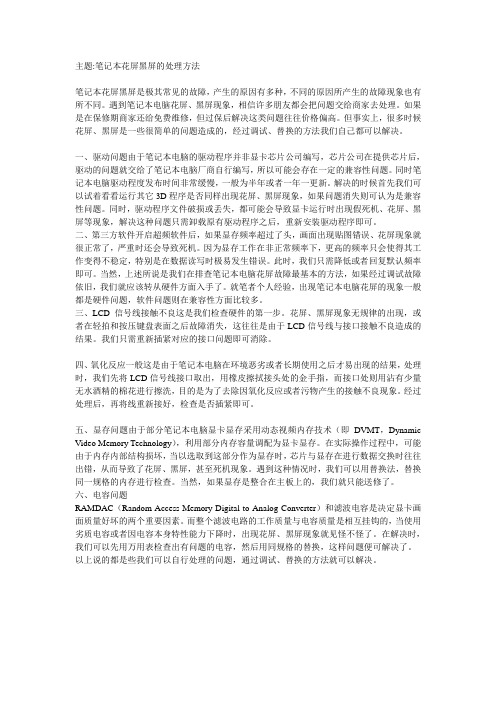
主题:笔记本花屏黑屏的处理方法---------笔记本花屏黑屏是极其常见的故障,产生的原因有多种,不同的原因所产生的故障现象也有所不同。
遇到笔记本电脑花屏、黑屏现象,相信许多朋友都会把问题交给商家去处理。
如果是在保修期商家还给免费维修,但过保后解决这类问题往往价格偏高。
但事实上,很多时候花屏、黑屏是一些很简单的问题造成的,经过调试、替换的方法我们自己都可以解决。
一、驱动问题由于笔记本电脑的驱动程序并非显卡芯片公司编写,芯片公司在提供芯片后,驱动的问题就交给了笔记本电脑厂商自行编写,所以可能会存在一定的兼容性问题。
同时笔记本电脑驱动程度发布时间非常缓慢,一般为半年或者一年一更新。
解决的时候首先我们可以试着看看运行其它3D程序是否同样出现花屏、黑屏现象,如果问题消失则可认为是兼容性问题。
同时,驱动程序文件破损或丢失,都可能会导致显卡运行时出现假死机、花屏、黑屏等现象,解决这种问题只需卸载原有驱动程序之后,重新安装驱动程序即可。
二、第三方软件开启超频软件后,如果显存频率超过了头,画面出现贴图错误、花屏现象就很正常了,严重时还会导致死机。
因为显存工作在非正常频率下,更高的频率只会使得其工作变得不稳定,特别是在数据读写时极易发生错误。
此时,我们只需降低或者回复默认频率即可。
当然,上述所说是我们在排查笔记本电脑花屏故障最基本的方法,如果经过调试故障依旧,我们就应该转从硬件方面入手了。
就笔者个人经验,出现笔记本电脑花屏的现象一般都是硬件问题,软件问题则在兼容性方面比较多。
三、LCD信号线接触不良这是我们检查硬件的第一步。
花屏、黑屏现象无规律的出现,或者在轻拍和按压键盘表面之后故障消失,这往往是由于LCD信号线与接口接触不良造成的结果。
我们只需重新插紧对应的接口问题即可消除。
四、氧化反应一般这是由于笔记本电脑在环境恶劣或者长期使用之后才易出现的结果,处理时,我们先将LCD信号线接口取出,用橡皮擦拭接头处的金手指,而接口处则用沾有少量无水酒精的棉花进行擦洗,目的是为了去除因氧化反应或者污物产生的接触不良现象。
笔记本电脑花屏黑屏的原因及解决方法
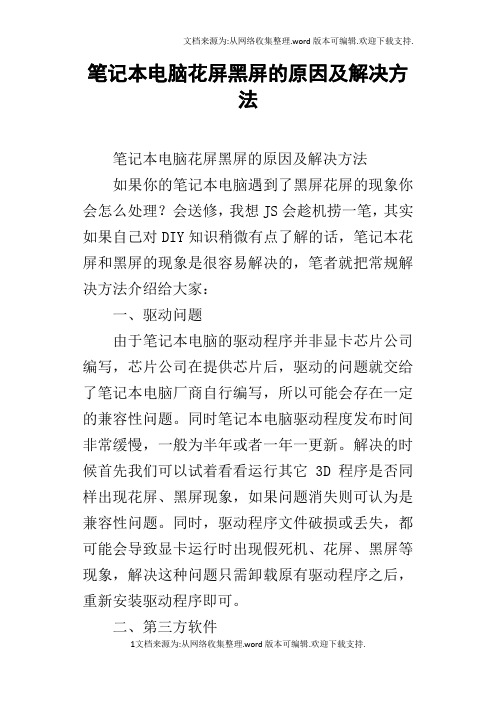
笔记本电脑花屏黑屏的原因及解决方法笔记本电脑花屏黑屏的原因及解决方法如果你的笔记本电脑遇到了黑屏花屏的现象你会怎么处理?会送修,我想JS会趁机捞一笔,其实如果自己对DIY知识稍微有点了解的话,笔记本花屏和黑屏的现象是很容易解决的,笔者就把常规解决方法介绍给大家:一、驱动问题由于笔记本电脑的驱动程序并非显卡芯片公司编写,芯片公司在提供芯片后,驱动的问题就交给了笔记本电脑厂商自行编写,所以可能会存在一定的兼容性问题。
同时笔记本电脑驱动程度发布时间非常缓慢,一般为半年或者一年一更新。
解决的时候首先我们可以试着看看运行其它3D程序是否同样出现花屏、黑屏现象,如果问题消失则可认为是兼容性问题。
同时,驱动程序文件破损或丢失,都可能会导致显卡运行时出现假死机、花屏、黑屏等现象,解决这种问题只需卸载原有驱动程序之后,重新安装驱动程序即可。
二、第三方软件开启超频软件后,如果显存频率超过了头,画面出现贴图错误、花屏现象就很正常了,严重时还会导致死机。
因为显存工作在非正常频率下,更高的频率只会使得其工作变得不稳定,特别是在数据读写时极易发生错误。
此时,我们只需降低或者回复默认频率即可。
当然,上述所说是我们在排查笔记本电脑花屏故障最基本的方法,如果经过调试故障依旧,我们就应该转从硬件方面入手了。
就笔者个人经验,出现笔记本电脑花屏的现象一般都是硬件问题,软件问题则在兼容性方面比较多。
三、LCD信号线接触不良这是我们检查硬件的第一步。
花屏、黑屏现象无规律的出现,或者在轻拍和按压键盘表面之后故障消失,这往往是由于LCD信号线与接口接触不良造成的结果。
我们只需重新插紧对应的接口问题即可消除。
四、氧化反应一般这是由于笔记本电脑在环境恶劣或者长期使用之后才易出现的结果,处理时,我们先将LCD 信号线接口取出,用橡皮擦拭接头处的金手指,而接口处则用沾有少量无水酒精的棉花进行擦洗,目的是为了去除因氧化反应或者污物产生的接触不良现象。
经过处理后,再将线重新接好,检查是否插紧即可。
笔记本电脑屏幕一半花屏怎么回事

笔记本电脑屏幕一半花屏怎么回事笔记本电脑屏幕一半花屏的原因及解决方法:检查一下显卡把它上面的灰用毛刷擦一擦另外静电也可能导致花屏解决方法:拆下电池适配器按住开机键3~4秒笔记本花屏产生的原因有多种,不同的原因所产生的故障现象也有所不同,解决方法也各异。
一、显示卡的主控芯片散热效果不良这也会产生花屏故障现象。
处理方法:改善显示卡的散热性能。
二、显存速度太低当显存速度太低以致于不能与主机的速度匹配时,也会产生花屏现象。
处理方法:更换更高速的显存,或降低主机的速度。
三、显存损坏当显存损坏后,在系统启动时就会出现花屏混乱字符的现象。
处理方法:必须更换显存芯片。
注意有些显存集成在显卡芯片里,这样必须更换显卡芯片。
四、病毒原因在某些病毒发作时也会出现花屏。
处理方法:用杀毒软件杀毒即可消除。
案例分析:首先检查各部件之间是否存在接触不良。
但我拆开机箱,重新认真连接各部件后,却发现故障照旧,这下只能怀疑某个元件坏了。
我采用替换法(即把各部件拿到别人机器上逐一检查)。
首先把显示器接到别人的显卡上,开机后屏幕上信息马上就显示出来,说明显示器并无问题。
再试显卡,同样插在别人机器上,发现显示卡也是好的,我把声卡、网卡统统拔下来,这时只剩主板、cpu、内存和电源了。
理论上说我的intel cpu一般不会烧掉,有可能是主板出现问题了。
果然不出所料,cpu一试,别人机器的主板马上就检测到它是133mhz,这时我突然想起内存坏掉也会引起黑屏,于是再耐心地把2条16medo拔下来,又插到别的机器中去,开机自检,32m 一点都不少。
问题查到这里,就是主板和电源的问题了。
把主板从机箱上拆下来,耐心地把它上面的灰尘拭去,突然我眼睛一亮,居然有一个集成芯片的2个管脚接在了一起!我想起前几天拆机时不慎把螺丝刀掉在主板上,砸弯了一个管脚。
我小心翼翼地用小刀将两个管脚分开,然后把各部件(除了声卡、网卡不必要)接上,开机!见鬼了?故障依旧,到了这份上只能是开关电源坏了。
电脑开机花屏死机无法开机怎么办

电脑开机花屏死机无法开机怎么办在有些时候我们的电脑开机花屏死机无法开机了,这该怎么办呢?下面就由店铺来为你们简单的介绍电脑开机花屏死机无法开机的原因及解决方法吧!希望你们喜欢!电脑花屏死机无法开机的解决方法一:1、内存条松动,拔下内存,清理插槽,擦干净内存金手指,再插紧。
如果是内存条质量存在问题,更换有问题的内存。
2、将BIOS设置为默认值,取下主板电池,将主板电池槽正负极对接,再安上电池。
3、散热不良,显示器、电源和CPU工作时间太长会导致死机,给风扇除尘,上油,或更换风扇,台式机在主机机箱内加个临时风扇,辅助散热,本本加散热垫。
4、机器内灰尘过多,接触不良,清洁机箱,将所有的连接插紧、插牢。
5、降低分辨率、颜色质量、刷新率;降低硬件加速-桌面属性-设置-高级-疑难解答-将“硬件加速”降到“无”或适中。
6、检查修复磁盘错误。
在我的电脑窗口—右击要装系统的磁盘驱动器(C)—属性—工具--查错,开始检查—勾选“自动修复文件系统错误”和“扫描并试图恢复坏扇区”—确定--开始—重启。
用上述的办法检查修复其它分区。
7、清理磁盘整理磁盘碎片。
我的电脑—右击要整理磁盘碎片的驱动器—属性—工具--选择整理的磁盘打开“磁盘碎片整理程序”窗口—分析—碎片整理—系统即开始整理。
注意:整理期间不要进行任何数据读写。
8、硬盘老化或由于使用不当造成坏道、坏扇区,要用工具软件来进行排障处理,如损坏严重则要更换硬盘。
9、检查最新安装或升级的驱动程序和软件,删除或禁用新近添加的程序或驱动程序。
10、从网上驱动之家下载驱动精灵2010,更新主板、网卡、显卡、声卡、鼠标和其它指针,以及系统设备、IDE控制器、串行总线控制器等驱动。
11、启动的程序太多,使系统资源消耗殆尽,在上网冲浪的时候,不要打开太多的浏览器窗口,否则会导致系统资源不足,引起系统死机。
如果你的机器内存不是很大,千万不要运行占用内存较大的程序,如Photoshop,否则运行时容易死机。
笔记本闪屏花屏的原因及解决方法5篇
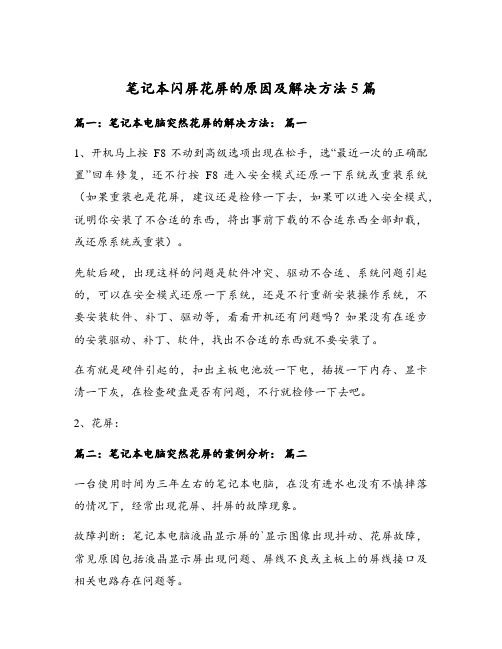
笔记本闪屏花屏的原因及解决方法5篇篇一:笔记本电脑突然花屏的解决方法:篇一1、开机马上按F8不动到高级选项出现在松手,选“最近一次的正确配置”回车修复,还不行按F8进入安全模式还原一下系统或重装系统(如果重装也是花屏,建议还是检修一下去,如果可以进入安全模式,说明你安装了不合适的东西,将出事前下载的不合适东西全部卸载,或还原系统或重装)。
先软后硬,出现这样的问题是软件冲突、驱动不合适、系统问题引起的,可以在安全模式还原一下系统,还是不行重新安装操作系统,不要安装软件、补丁、驱动等,看看开机还有问题吗?如果没有在逐步的安装驱动、补丁、软件,找出不合适的东西就不要安装了。
在有就是硬件引起的,扣出主板电池放一下电,插拔一下内存、显卡清一下灰,在检查硬盘是否有问题,不行就检修一下去吧。
2、花屏:篇二:笔记本电脑突然花屏的案例分析:篇二一台使用时间为三年左右的笔记本电脑,在没有进水也没有不慎摔落的情况下,经常出现花屏、抖屏的故障现象。
故障判断:笔记本电脑液晶显示屏的`显示图像出现抖动、花屏故障,常见原因包括液晶显示屏出现问题、屏线不良或主板上的屏线接口及相关电路存在问题等。
故障分析:根据该故障笔记本电脑的故障现象进行分析,其由于软件、相关设置、驱动等软件问题引起的可能性不大。
那么为了便于确定故障范围,需外接显示设备,确定是芯片组、显卡等硬件设备出现问题导致了故障,还是因为屏线、液晶显示屏及其相关电路出现问题导致了故障。
外接显示器后进行测试,发现外接显示器能够正常显示主机输出的图像数据信息,此时可初步判断显卡、芯片组等出现问题而导致故障的可能性相对较小。
下一步需要进行拆机检修。
拆机检修过程的第一步是对故障笔记本电脑的主机进行清理,并且仔细查看主板上的电子元器件以及相关设备是否存在、虚焊、脱焊或烧焦等问题。
需要注意的是,对于曾经维修过的笔记本电脑,在清理、观察时应重。
k查看上次维修过的部分。
该故障笔记本电脑使用三年左右的时间,没有拆机维修过,但也没有清理过灰尘,内部灰尘较多,所以应考虑到散热问题导致故障的可能性。
笔记本电脑花屏后开不了机
笔记本电脑花屏后开不了机的解决方法:1、电脑显卡温度升高引起的花屏。
解决方法:检查风扇运转是否正常,给风扇加润滑油,清理机箱内的灰尘,解决散热问题后故障即可排除。
2、显卡或者显示器不支持高分辨率造成的解决方法:1重启电脑,连续按F8键,跳出高级启动菜单,选择进入“安全模式”回车登陆系统,然后在windows下进入显示设置,选择16色状态后,点击“应用”按钮,点击“确定”按钮;2重新启动电脑,在windows正常模式下,进入设备管理器,删除显卡驱动程序,重新启动电脑即可;3显卡松动,关机后拔下显卡重新安插通常就可以解决问题;4系统过热,包括CPU温度过高和显卡芯片温度过高,可在机箱中相应位置安装散热风扇,或者将机箱放在通风良好的地方。
附加的解决方法:笔记本电脑显示屏花屏、黑屏一般是由显卡、屏线或液晶屏本身故障所引发。
故障原因主要有以下几点。
1.驱动问题由于笔记本电脑的驱动程序并非显卡芯片公司编写。
芯片公司在提供芯片后。
驱动的问题就交给了笔记本电脑厂商自行编写,所以可能会存在一定的兼容性问题。
同时笔记本电脑驱动程序发布时间非常缓慢。
一般为半年或者一年才会更新一次。
当笔记本电脑出现花屏、黑屏故障时,可以试着器看运行其他3D程序是否同样出现花屏、黑屏现象。
如果问题消失则可以认为是兼容性问题。
同时,驱动程序文件破损或丢失。
都可能导致显卡运行时出现假死机、花屏、黑屏等现象。
解决这种问题只需卸载原有驱动程序之后。
重新安装驱动程序即可。
2.第三方软件开启超频软件后,如果显存频率超过了头。
画面出现贴图错误、花屏现象就很正常了,严重时还会导致死机。
因为显存工作在非正常频率下,更高的频率只会使得其工作变得不稳定,特别是在数据读写时极易发生错误。
此时,只需降低或者恢复默认频率即可。
3.屏线接触不良花屏、黑屏现象无规律的出现。
或者在轻拍和按压键盘表面之后故障消失。
这往往是由于屏线与接口接触不良造成的结果。
此类故障只需重新插紧对应的接口,问题即可消除。
笔记本电脑花屏到底是怎么回事
笔记本电脑花屏到底是怎么回事笔记本花屏笔记本维修中很常见的故障之一,常见的故障现象有雪花状的、竖条的、无规则的、同时伴有死机黑屏等,下面是店铺为大家整理的关于笔记本电脑花屏的相关资料,希望对您有所帮助!笔记本电脑花屏的解决方法一:驱动及软件故障1:由于安装和卸载软件引起显卡驱动文件丢失造成花屏,或是在玩某个的游戏时不能打开特定的效果,这些大多是由于软件和驱动方面的设置引起的。
比如显卡驱动存在BUG或操作系统与游戏不太兼容。
解决办法是到官网更新BIOS和关注相关论坛的解决方法。
2:由病毒引起花屏,这种情况比较少见,前几年在XP系统上有一种病毒可以使桌面的图标显示异常,从而误以为是花屏,一般进PE正常的话基本就是软件方面的故障了。
二:屏和屏线引起的故障屏和屏线引起的花屏是笔记本电脑特有的故障,主要是由于笔记本的屏长期开关闭合造成屏线磨损,还有屏本身出现问题。
这种故障现在已很少了,可能是机器的使寿命普遍都短了的原因吧。
可以通过外接显示器来作辅助判断,外接显示正常则故障点大多是屏或屏线。
另外这种故障只是花屏,没有死机、黑屏等现象。
如下图所示:三:内存引起的故障内存引起的花屏主要见于集成显卡的笔记本,也就是显存和物理内存共享的。
表现是字符发虚,竖条状的花屏。
往往是由于内存条接触不良,比如内存槽虚焊,在无铅焊接大量应用的同时,不过这种故障也越来越少了。
四:主板显卡故障在唯佳前几年的笔记本维修工作中,独立显卡板机器发生花屏的机率要比集显的机器高很多。
近几年由于显卡门的出现,只要是使用有缺陷NV显卡的机器,不管是独立显卡板的,还是显卡芯片封装在主板上的都会出现故障。
主板故障引发的笔记本花屏在DELL笔记本维修和HP笔记本维修中最为多见。
对于使用者来说,只能是尽量不玩大型游戏来延长笔记本的使用寿命。
针对这种花屏的机器维修主要是更换版本更高的显卡芯片,同时改进散热。
另外由于显存问题出现的花屏也不少,故障表现是,屏幕显竖条状的花屏。
【最新】笔记本电脑花屏了解决的方法-范文word版 (3页)
本文部分内容来自网络整理,本司不为其真实性负责,如有异议或侵权请及时联系,本司将立即删除!== 本文为word格式,下载后可方便编辑和修改! ==笔记本电脑花屏了解决的方法有时一些带磁物品(如一些低档电源盒或ADSL外猫电源等)放在显示器附近会造成屏幕的某一个角闪烁,所以遇到此现象要先试着清除显示器周围的物品看看,通常问题都能得到解决。
下面是jy135小编收集整理的笔记本电脑花屏了解决的方法,欢迎阅读。
笔记本电脑花屏了解决的方法常见故障一:开机抖动电脑刚开机时显示器的画面抖动得很厉害,有时甚至连图标和文字也看不清,但过一二分钟之后就会恢复正常。
这种现象多发生在潮湿的天气,是显示器内部受潮的缘故。
要彻底解决此问题,可使用食品包装中的防潮砂用棉线串起来,然后打开显示器的后盖,将防潮砂挂于显象管管颈尾部靠近管座附近。
这样,即使是在潮湿的天气里,也不会再出现以上的“毛病”。
常见故障二:闻其声不见其画电脑开机后,显示器只闻其声不见其画,漆黑一片。
要等上几十分钟以后才能出现画面。
这是显象管座漏电所致,须更换管座。
拆开后盖可以看到显象管尾的一块小电路板,管座就焊在电路板上。
小心拔下这块电路板,再焊下管座,到电子商店买回一个同样的管座,然后将管座焊回到电路板上。
这时不要急于将电路板装回去,要先找一小块砂纸,很小心地将显象管尾后凸出的管脚用砂纸擦拭干净。
特别是要注意管脚上的氧化层,如果擦得不干净很快就会旧病复发。
将电路板装回去就大功告成。
常见故障三:干扰杂波显示器屏幕上总有挥之不去的干扰杂波或线条,而且音箱中也有令人讨厌的杂音。
如果未过保修期的话,你可找相关部门去理论,如果已过了保修期的话,您可先更换一个+300V的电容试试,也可以试着自己更换电源内滤波电容,这往往都能奏效;如果效果不太明显,可以将开关管一并换下来。
,如果无效就要交付专业维修部门了。
还有就是显卡的质量有问题常见故障四:显示器花屏。
这问题较多是显卡引起的。
【最新推荐】笔记本电脑花屏后无法开机的解决方法-精选word文档 (3页)
本文部分内容来自网络整理,本司不为其真实性负责,如有异议或侵权请及时联系,本司将立即删除!== 本文为word格式,下载后可方便编辑和修改! ==笔记本电脑花屏后无法开机的解决方法如果在启动操作系统时死机、蓝屏或自动重启,则说明硬盘的分区表及主引导记录正常,排除硬盘分区表损坏、硬盘主引导记录损坏、硬盘分区结束标志丢失等故障原因。
下面是jy135小编收集整理的笔记本电脑花屏后无法开机的解决方法,欢迎阅读。
笔记本电脑花屏后无法开机的解决方法分析及解决:屏线部件原因会占到此类故障的 90% 以上。
1、外接显示器测试,看外接显示器是否也有类似情况,以此判断下此故障是由于主机部分还是屏头部分导致。
2、外接显示正常,请重新插拔两侧屏线接口并固定、检查屏线在屏轴处的走线是否可能受到挤压和其他部件干扰。
3、以上操作无效,替换液晶屏测试,如故障现象消失则为液晶屏故障,故障依旧存在请申请屏线替换。
4、外接显示也存在类似故障,则需要考虑更新显卡驱动、Flash 插件或重新恢复系统。
5、软件问题不能排除故障,替换 cpu 测试,来确定故障是由于 cpu 导致还是主板原因。
6、主板显卡虚焊,需要做BGA重新做显卡芯片。
无法开机操作系统各种的诊断方法如下:首先检查开机时,电脑是否已经开始启动操作系统。
如果在启动操作系统时死机、蓝屏或自动重启,则说明硬盘的分区表及主引导记录正常,排除硬盘分区表损坏、硬盘主引导记录损坏、硬盘分区结束标志丢失等故障原因。
接着用下面的方法进行诊断。
第1步:首先用安全模式启动电脑,看是否能启动,如果不能启动,则可能是感染病毒、系统文件丢失、操作系统损坏、硬盘有坏道、硬件设备有冲突或硬件有问题,转至第4步;如果能启动安全模式,则可能是硬件驱动与系统不兼容、操作系统有问题或感染病毒等引起的。
第2步:接着运行杀毒软件,如果有病毒,则可能是病毒引起的,杀毒后重新启动电脑,如果还不正常,则需重新安装操作系统。
- 1、下载文档前请自行甄别文档内容的完整性,平台不提供额外的编辑、内容补充、找答案等附加服务。
- 2、"仅部分预览"的文档,不可在线预览部分如存在完整性等问题,可反馈申请退款(可完整预览的文档不适用该条件!)。
- 3、如文档侵犯您的权益,请联系客服反馈,我们会尽快为您处理(人工客服工作时间:9:00-18:30)。
本文部分内容来自网络整理,本司不为其真实性负责,如有异议或侵权请及时联系,本司将立即删除!
== 本文为word格式,下载后可方便编辑和修改! ==
笔记本电脑突然花屏开不了机的原因及解决方法
尽量不要下载使用来历不明的软件,因为这些软件里隐藏着大量病毒,一旦执行,会自动修改你的系统,使系统在运行中出现死机。
若有使用,请于事先杀毒以防万一。
下面是jy135小编收集整理的笔记本电脑突然花屏开不了机的原因及解决方法,欢迎阅读。
笔记本电脑突然花屏开不了机的原因及解决方法:
1、氧化反应
一般这是由于笔记本电脑在环境恶劣或者长期使用之后才易出现的结果,处理时,先将LCD信号线接口取出,用橡皮擦拭接头处的金手指,而接口处则用沾有少量无水酒精的棉花进行擦洗,目的是为了去除因氧化反应或者污物产生的接触不良现象。
经过处理后,再将线重新接好,检查是否插紧即可。
2、显存问题
由于部分笔记本电脑显卡显存采用动态视频内存技术(即DVMT,Dynamic Video Memory Technology),利用部分内存容量调配为显卡显存。
在实际操作过程中,可能由于内存内部结构损坏,当以选取到这部分作为显存时,芯片与显存在进行数据交换时往往出错,从而导致了花屏、黑屏,甚至死机现象。
遇到这种情况时,可以用替换法,替换同一规格的内存进行检查。
当然,如果显存是整合在主板上的,就只能送修了
3、电容问题
RAMDAC(Random Access Memory Digital-to-Analog Converter)和滤波电容是决定显卡画面质量好坏的两个重要因素。
而整个滤波电路的工作质量与电容质量是相互挂钩的,当使用劣质电容或者因电容本身特性能力下降时,出现花屏、黑屏现象就见怪不怪了。
在解决时,可以先用万用表检查出有问题的电容,然后用同规格的替换,这样问题便可解决了。
4、驱动问题
由于笔记本电脑的驱动程序并非显卡芯片公司编写,芯片公司在提供芯片后,驱动的问题就交给了笔记本电脑厂商自行编写,所以可能会存在一定的兼容性问题。
同时笔记本电脑驱动程度发布时间非常缓慢,一般为半年或者一年
一更新。
解决的时候首先可以试着看看运行其它3D程序是否同样出现花屏、黑屏现象,如果问题消失则可认为是兼容性问题。
同时,驱动程序文件破损或丢失,都可能会导致显卡运行时出现假死机、花屏、黑屏等现象,解决这种问题
只需卸载原有驱动程序之后,重新安装驱动程序即可。
5、第三方软件
开启超频软件后,如果显存频率超过了头,画面出现贴图错误、花屏现象
就很正常了,严重时还会导致死机。
因为显存工作在非正常频率下,更高的频
率只会使得其工作变得不稳定,特别是在数据读写时极易发生错误。
此时,只
需降低或者回复默认频率即可。
当然,上述所说是在排查笔记本电脑花屏故障最基本的方法,如果经过调
试故障依旧,就应该转从硬件方面入手了。
就个人经验,出现笔记本电脑花屏
的现象一般都是硬件问题,软件问题则在兼容性方面比较多
6、LCD信号线接触不良
这是检查硬件的第一步。
花屏、黑屏现象无规律的出现,或者在轻拍和按
压键盘表面之后故障消失,这往往是由于LCD信号线与接口接触不良造成的结果。
只需重新插紧对应的接口问题即可消除。
注意以下问题可以解决避免大部分电脑死机或“假死”的现象:
1、在同一个硬盘上安装太多的操作系统会引起系统死机。
最好重装前用
PQ先格式化干净再装.
2、CPU、显示卡等配件不要超频过高,要注意温度,否则,在启动或运行
时会莫名其妙地重启或死机。
一般不要随便超频。
3、在更换电脑配件时,一定要插好,因为配件接触不良会引起系统死机。
4、BIOS设置要恰当,有时因突然断电等原因引起bios混乱,可通过放电
或恢复出厂设置。
5、夏天晚上一般是用电高峰,电压不稳容易引起死机,最好配备稳压电源。
6、对来历不明的软盘和光盘,不要轻易使用,对E-mail中所附的软件,
要用瑞星等杀毒软件检查后再使用,以免传染病毒后,使系统死机。
7、在应用软件未正常结束时,别关闭电源,否则会造成系统文件损坏或丢失,引起自动启动或者运行中死机。
对于Windows98/201X/NT等系统来说,这
点非常重要。
